Hach-Lange POLYMETRON 9500 Basic User Manual: Gebruikersinterface en navigatie
Gebruikersinterface en navigatie: Hach-Lange POLYMETRON 9500 Basic User Manual
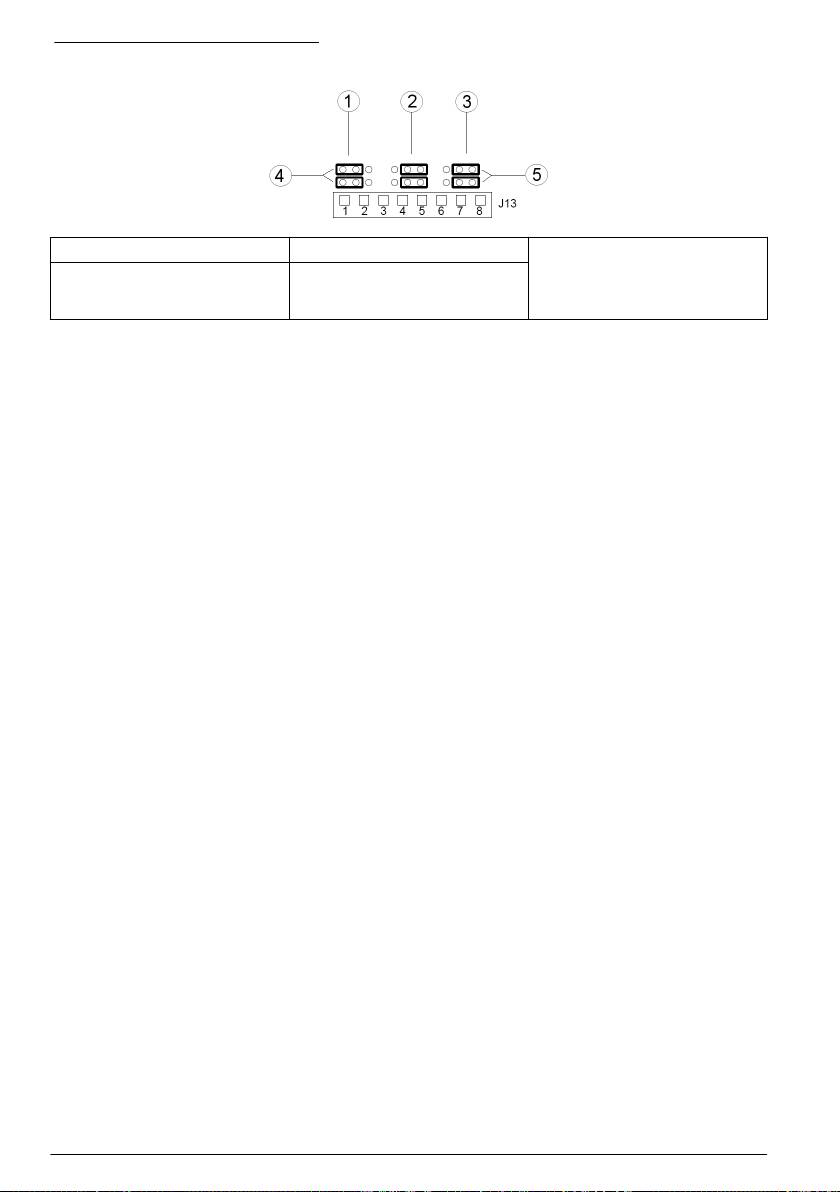
Afbeelding 10 Jumperinstellingen
1 Ingang 1 configuratiejumpers 3 Ingang 3 configuratiejumpers 5 Jumpers aan rechterkant
geplaatst voor
2 Ingang 2 configuratiejumpers 4 Jumpers aan linkerkant
spanningsingangen
geplaatst voor
schakelaaringangen
1. Open het deksel van de controller.
2. Leid de draden door de kabelwartel.
3. Pas de draad als nodig aan en draai de kabelwartel vast.
4. De jumpers zijn direct achter de connector geplaatst. Verwijder de connector voor een betere
toegang tot de jumpers en regel de jumperinstellingen naargelang het type ingang, zoals getoond
in Afbeelding 10.
5. Sluit het deksel van de controller en draai de schroeven van het deksel aan.
6. Configureer de Ingangen in de controller.
Opmerking: In de modus schakelaaringang voorziet de controller de schakelaar van een 12 volt-voeding en is hij
niet geïsoleerd van de controller. In de modus spanningsingang zijn de ingangen geïsoleerd van de controller
(ingangsspanning gebruiker 0 à 30 volt).
De optionele digitale communicatie-uitgang aansluiten
De communicatieprotocollen Modbus RS485, Modbus RS232 en Profibus DPV1 worden
ondersteund. De optionele digitale uitgangsmodule wordt geïnstalleerd op de locatie die wordt
aangegeven door item 4 in Afbeelding 7 op pagina 190. Raadpleeg de bij de netwerkmodule
geleverde handleiding voor meer informatie.
Raadpleeg http://www.hach-lange.com of http://www.hach.com voor meer informatie over Modbus-
registers.
Gebruikersinterface en navigatie
Gebruikersinterface
Het toetsenpaneel heeft vier menutoetsen en vier cursortoetsen, zoals afgebeeld in Afbeelding 11.
198
Nederlands
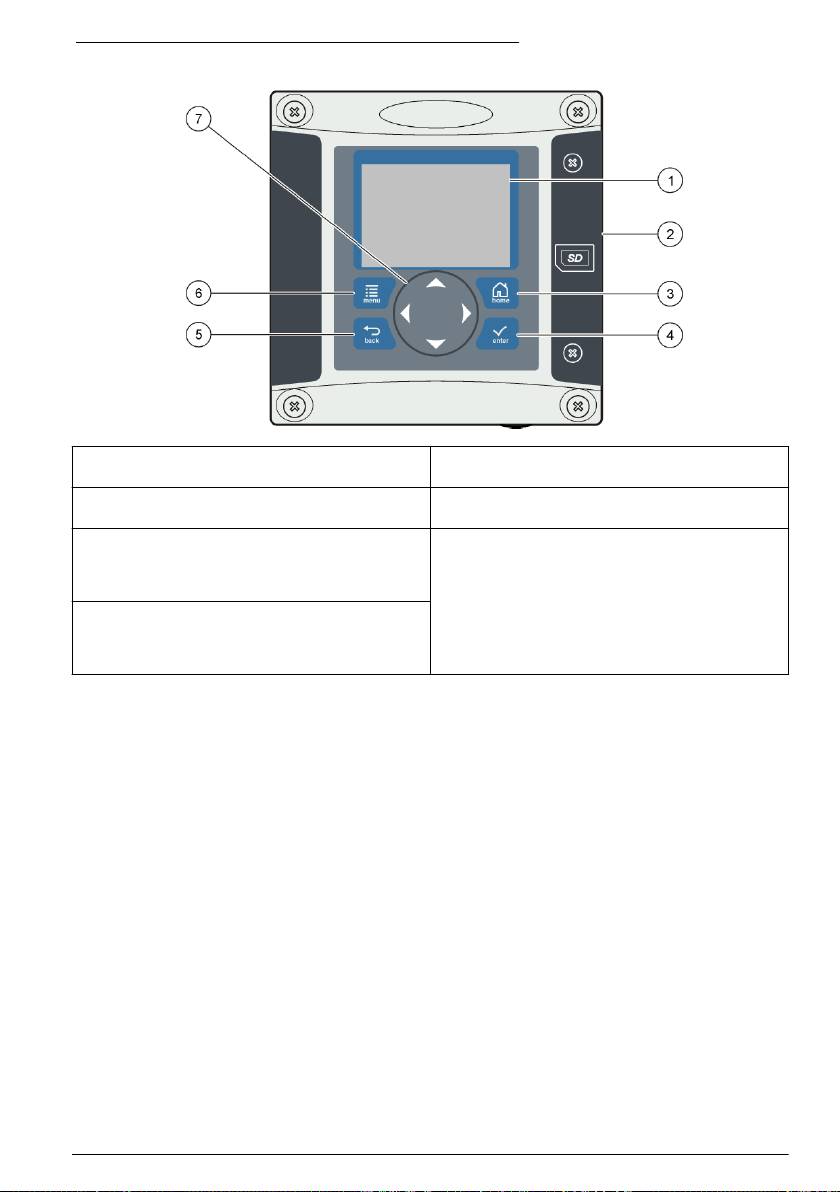
Afbeelding 11 Aanzicht van toetsenpaneel en frontpaneel
1 Display 5 Toets Terug. Keert een niveau terug in de
menustructuur.
2 Kapje over de sleuf voor de Secure Digital-
6 Toets Menu. Gaat van andere schermen en
geheugenkaart
submenu's naar het instellingenmenu.
3 Toets Home Gaat van andere schermen en
7 Cursortoetsen. Worden gebruikt om door de
submenu's naar het hoofdmeetscherm. Kan in het
metingenschermen en menu's te bladeren, om
grafische metingenscherm gebruikt worden om de
instellingen te wijzigen en cijfers te verhogen of te
grafiekinstellingen te wijzigen.
verlagen.
4 Toets Enter. Accepteert ingangswaarden, updates
of weergegeven menuopties. Kan in het
hoofdscherm met metingen gebruikt worden voor
het weergeven van diagnostische informatie.
Ingangen en uitgangen worden met behulp van het toetsenpaneel en displayscherm op het
frontpaneel ingesteld en geconfigureerd. Deze gebruikersinterface wordt gebruikt om in- en
uitgangen in te stellen en te configureren, om logboekinformatie te creëren en waarden te berekenen
en om sensoren te kalibreren. De SD-interface kan worden gebruikt om logboekbestanden op te
slaan en software te updaten.
Display
Afbeelding 12 toont een voorbeeld van het hoofdmeetscherm bij een op de controller aangesloten
DO-sensor.
Nederlands
199
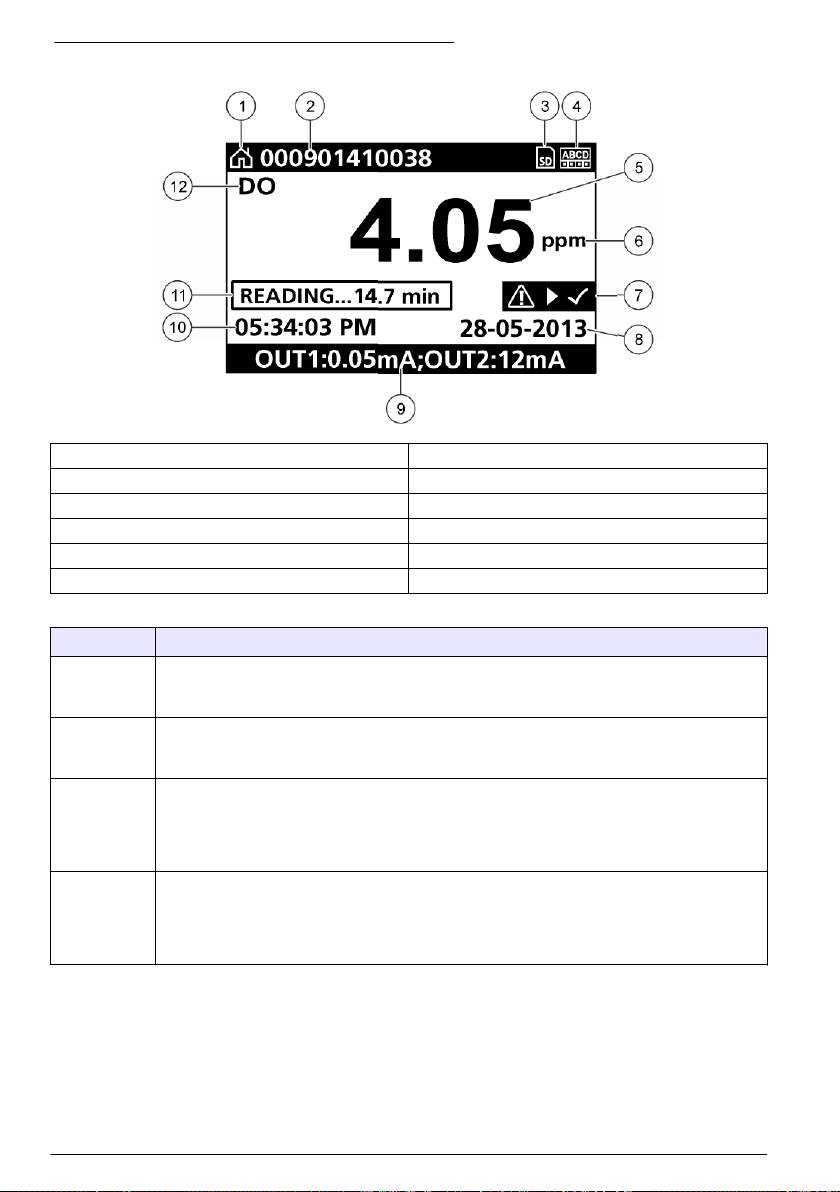
Afbeelding 12 Voorbeeld van het hoofdmeetscherm
1 Pictogram beginscherm 7 Waarschuwing statusbalk
2 Sensornaam 8 Date (Datum)
3 Pictogram SD-kaart 9 Analoge uitvoerwaarden
4 Relaisstatusindicator 10 Time (Tijd)
5 Meetwaarde 11 Voortgangsbalk
6 Meeteenheid 12 Meetparameter
Tabel 5 Omschrijvingen van pictogrammen
Pictogram Beschrijving
Beginscherm Het pictogram kan afhankelijk van het weergegeven scherm of menu variëren. Als er
bijvoorbeeld een SD-kaart is geplaatst, verschijnt hier het pictogram van een SD-kaart wanneer
de gebruiker zich in het menu SD-kaart Installatie bevindt.
SD-kaart Dit pictogram verschijnt alleen als zich een SD-kaart in de sleuf van de lezer bevindt. Als een
gebruiker zich in het menu SD-kaart Installatie bevindt, verschijnt dit pictogram in de hoek
linksboven.
Waarschuwing Een waarschuwingspictogram bestaat uit een uitroepteken binnen een driehoek. Er verschijnen
rechts in de hoofdweergave, onder de meetwaarde, pictogrammen met waarschuwingen. Druk
op Enter en selecteer een apparaat om problemen die aan dat apparaat gekoppeld zijn, te
bekijken. Er wordt geen pictogram met een waarschuwing meer weergegeven als alle
problemen verholpen of bevestigd zijn.
Foutmelding Een foutpictogram bestaat uit een uitroepteken binnen een cirkel. Wanneer zich een fout
voordoet, knipperen afwisselend een pictogram van de foutmelding en het metingenscherm in
het hoofdscherm. Druk op toets Menu en selecteer DIAGNOSTICS (diagnostiek) om fouten te
bekijken. Selecteer hierna een apparaat om problemen die aan dat apparaat gekoppeld zijn, te
bekijken.
Extra displayformaten
• Druk in het hoofdscherm met metingen op de pijltoetsen Op en Neer om tussen meetparameters
te schakelen.
• Druk in het hoofdscherm met metingen op pijltoets Rechts om te schakelen naar een gesplitste
weergave met tot 4 meetparameters. Druk op pijltoets Rechts om aanvullende metingen op te
nemen. Druk indien nodig op pijltoets Links om terug te keren naar het hoofdscherm met
metingen.
200
Nederlands
Оглавление
- English..............................................................................................................................3 Deutsch..........................................................................................................................27 Italiano............................................................................................................................53 Français.........................................................................................................................79 Español........................................................................................................................105 Português....................................................................................................................131 中文...............................................................................................................................157 Nederlands.................................................................................................................180 Polski............................................................................................................................206 Suomi............................................................................................................................232 Русский........................................................................................................................256
- Additional information
- Installation
- User interface and navigation
- System startup
- Maintenance
- Zusätzliche Informationen
- Installation
- Benutzerschnittstelle und Navigation
- Inbetriebnahme
- Wartung
- Fehlersuche
- Ulteriori informazioni
- Informazioni generali
- Installazione
- Interfaccia utente e navigazione
- Avvio del sistema
- Manutenzione
- Risoluzione dei problemi
- Informations supplémentaires
- Généralités
- Montage
- Interface utilisateur et navigation
- Démarrage du système
- Entretien
- Recherche de panne
- Información adicional
- Información general
- Instalación
- Interfaz del usuario y navegación
- Arranque del sistema
- Mantenimiento
- Solución de problemas
- Informação adicional
- Informação geral
- Instalação
- Interface do utilizador e navegação
- Arranque do sistema
- Manutenção
- Resolução de problemas
- 附加信息
- 安装
- 用户界面及导航
- 系统启动
- 维护
- Meer informatie
- Algemene informatie
- Installatie
- Gebruikersinterface en navigatie
- Het systeem starten
- Onderhoud
- Foutenopsporing
- Dodatkowe informacje
- Instalacja
- Interfejs użytkownika i nawigacja
- Uruchamianie systemu
- Konserwacja
- Rozwiązywanie problemów
- Lisätiedot
- Asennus
- Käyttöliittymä ja selaaminen
- Järjestelmän käynnistäminen
- Huolto
- Vianmääritys
- Дополнительная информация
- Общая информация
- Монтаж
- Пользовательский интерфейс и управление курсором
- Запуск системы
- Техническое обслуживание

